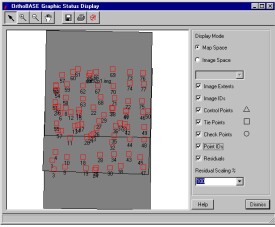圖像校正
圖像處理中的專業術語
圖像校正是指對失真圖像進行的復原性處理。引起圖像失真的原因有:成象系統的象差、畸變、帶寬有限等造成的圖象失真;由於成象器件拍攝姿態和掃描非線性引起的圖象幾何失真;由於運動模糊、輻射失真、引入雜訊等造成的圖像失真。圖象校正的基本思路是,根據圖像失真原因,建立相應的數學模型,從被污染或畸變的圖象信號中提取所需要的信息,沿著使圖象失真的逆過程恢復圖象本來面貌。實際的復原過程是設計一個濾波器,使其能從失真圖象中計算得到真實圖象的估值,使其根據預先規定的誤差準則,最大程度地接近真實圖象。
圖像校正的英文名稱是Image Correction. 是圖像處理中的專業術語.
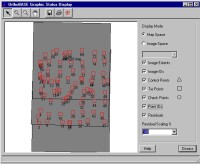
圖像校正
圖象幾何校正
其思路是通過一些已知的參考點,即無失真圖象的某些象素點和畸變圖象相應象素的坐標間對應關係,擬合出映射關係中的未知係數,並作為恢復其它象素的基礎。
幾何校正的基本方法是:
首先建立幾何校正的數學模型;
其次利用已知條件確定模型參數;
最後根據模型對圖像進行幾何校正。
具體操作通常分兩步:
①對圖像進行空間坐標變換;首先建立圖像像點坐標(行、列號)和物方(或參考圖)對應點坐標間的映射關係,解求映射關係中的未知參數,然後根據映射關係對圖像各個像素坐標進行校正;
②確定各像素的灰度值(灰度內插)。
灰度校正方法的分類:根據圖像不同失真情況以及所需的不同圖像特徵可以採用不同的修正方法。
通常使用的主要有三種:
針對圖像成像不均勻如曝光不均勻,使圖像半邊暗半邊亮,對圖像逐點進行不同程度的灰度級校正,目的是使整幅圖像灰度均勻。
針對圖像某一部分或整幅圖像曝光不足使用灰度變換,其目的是增強圖像灰度對比度。
能夠使圖像具有所需要的灰度分佈,從而有選擇地突出所需要的圖像特徵,來滿足人們的需要。
Adobe公司Photoshop是桌面製版中最重要的圖像軟體,該軟體有強大的色彩調節,圖片分色以及系統校正等功能。對大多數初學者來說,圖像的色彩是非常難以掌握的(遠比特技做法難)。屏幕上顯示挺好, 一經印刷、打樣,得到的卻是一團糟;所見非所得,事與願違;這時就必須對屏幕、系統進行調校。筆者在工作中深深體會到,系統校正是事關全局的大事,一不注意,就會造成很大的經濟損失。因此,整理、編譯本稿希望能對朋友們有所幫助。
校正是指調節屏幕和各種色彩轉換參數,這些參數既影響到圖像在屏幕上的顯示,又影響圖像的列印輸出。
為了達到精確的效果,必須對Photoshop進行兩種校正:設備校正(主要指屏幕)和系統校正。設備校正是指校準屏幕及照排機等輸出設備(當需要分色打樣時);而系統校正則是調節Photoshop的設置,這將影像RGB到CMYK的變化。
Photoshop色彩校正工具是怎樣工作的?
通過調節灰平衡以降低色偏及補償Gamma值偏移(改變中間調數值)的方法,就可使你的屏幕得到很好的階調層次,Photoshop的屏幕校正不隻影響屏幕顯示,而且影響CMYK的數據。為了對照比較,下面列出了Photoshop中的色彩校正對話框——屏幕設置、印刷油墨設置和分色參數設置(為了使RGB到CMYK能準確地工作而設置的)。
因此,調節任一設置將有下列是兩種重要變化:
1.因為屏幕是以RGB顯示的,Photoshop必須將CMYK方式轉為RGB以供顯示之用。色彩空間的轉換必須調用屏幕參數這一項,也就是說調節色彩校正的內容將會影響CMYK文件的顯示結果(但卻不會影響RGB的數據)。
2. 儘管色彩校正將影響CMYK圖的準確顯示,但它真正影響該圖數據的只是在RGB轉變成CMYK方式的過程中。因此,當轉變一幅圖到CMYK方式下后再改變校正設置,你必須先將該圖還原到原先的RGB狀態,然後再轉CMYK,否則新的設置不會起作用。
注意:屏幕設置除了影響CMYK與RGB之間相互轉化的色彩,而且還會影響所有圖片整體的亮調顯示。
第一步:校正屏幕
1.在開始使用Photoshop工作之前,就得使用屏幕設置對話框校正屏幕,必須盡調整到中性灰的狀態。
2.Photoshop提供了校正Gamma值、色彩平衡、黑白場以及顯示的各級灰階等功能。校正對話框的設置允許對屏幕顯示去除偏色,調節到校準狀態以使得同一圖像在不同的顯示器和顯示卡的作用下,看上去保持一致。
3.一旦校好了屏幕,除非改變了任何一個影響胡數,否則不需再校正。如果改變了環境光或是屏幕的亮度、對比度等,都得重新調校系統。基於這點,建議大家先調整好屏幕的亮度和對比度,然後再校正;並且始終保持照明環境光的恆定。
4.具體調節步驟如下:
5.開機至少一個半小時,保證屏幕顯示處於穩定狀態。
6.調整室內光強到長期工作能滿足的強度,然後調節屏幕的亮度和對比度,必須關閉門窗以阻止外界光線入內(自然光不穩定),一旦調定則將屏幕和室內光線固定下來,因為這些都將極大地影響屏幕顯示。
7.將屏幕的背景設為亮灰色,這就避免了背景色影響你的色彩感覺,有助於調節屏幕顯示的中性灰。
8.從File菜單下選擇Preferences/Monitor setup(屏幕設置)。選擇菜單中右邊的Calibrate(校正)一項,新的對話框就出現了。
9.取一小片印刷用的白紙對照白場,拖動白場的三個按鈕,直到屏幕上的白場顯示很好的與紙片配合。這步操作可以補償大多數屏幕偏淡藍的影響。為達到最大限度的準確,最好地特定的光源下觀察白紙(如用熒光燈和鎢絲燈組成的燈箱)。
10.拖動Gamma滑塊,使得滑塊上方大網格的方形條與細網格區域儘可能匹配,亦即看不出差別。
11.調節色彩平衡中的RGB三個按鈕,直到下方的灰色區域變成中性灰。這步操作控制屏幕紅綠藍的混合組成,且補償了屏幕的偏色。
12.拖動黑場按鈕以調節黑場,直到暗調部分沒有色偏,並且看上去相鄰灰塊的變化是均勻的。
13.如需要,再調節色彩平衡和Gamma值。
14.在關閉對話框之前點Preview,看看屏幕校正的結果。
15.存入和調用自定義的Gamma設置。
16.通常,對不同的紙張偏色需存入和裝入自定義的屏幕校正設置,也可以對不同的屏幕存入不同的屏幕存入不同的Gamma值。為了下次使用,可以在校正對話框下選Save setting和Load setting(調用設置)。
第二步:輸入屏幕設置的信息
校正好屏幕後,需輸入屏幕的性能參數。Photoshop利用屏幕參數對話框為補償影響屏幕顯示的因素:輸出的Gamma值和白場,屏幕所用熒光粉和種類以及室內的環境光。
除了會影響整體的屏幕顯示,該設置信息還往往決定了色彩模式的轉化關係。這就意味著屏幕設置將影響RGB圖是怎樣轉到CMYK的,以及CMYK圖(或多色圖)是怎樣在屏幕上顯示的。因為當RGB轉為CMYK時,首先利用屏幕設置建立一個分色參數表,然後調用該參數表信息將RGB數值轉換到Lab數據轉為CMYK數據。如果一幅圖轉成了CMYK后再改屏幕設置,那影響的只是顯示。必須用Revert(在File菜單下)指令回到原始RGB狀態,再轉CMYK,屏幕設置才會起作用。調節步驟如下:
1.打開屏幕設置對話框。
2.從下拉對話框中選擇屏幕(Monitor)的類型。不同類型的屏幕對同一幅RGB圖片的數據與顯示都有很大影響。
3.從下拉對話框中選擇屏幕白場(White Point)色溫值,如果所用的是第三廠家的顯示器,則根據說明選擇白場值;否則,可將該值選為缺少狀況。如果下拉菜單沒有想要的數值,則可選自定義,輸入你的數據。
4.從熒光粉(Phosphors)一項的下拉菜單中選擇類型。
5.若菜單中沒有想要的類型,可選自定義,輸入顯示器廠家提供的紅、綠、藍色度坐標值。這步操作補償了不同的紅綠藍熒光粉顯示顏色 的偏差。白場色溫和熒光粉的類型對RGB圖像的顯示及數據都無影響。
從下拉框中選擇環境光(Ambient Light)的設置:
1.如果環境光比屏幕亮則選High;
2.若環境光比屏幕暗則選Low;
3.當兩者基本相近時,選Medium;
4.要記住保持室內光線穩定是非常重要的。
6.確定目標Gamma值(輸出的Gamma值)。為了顯示RGB、灰度圖或索引色的圖像,必須確定這一設置的最佳值。Photoshop根據該設置而轉換顯示情況;預設值為1.8。
7.大多數情況下,當前的顯示值就是你想要的。然而,如果想在另外的平台上列印或顯示,就該選1.8,因為該值最能滿足不完全確定的顯示方式。若圖像是用於視頻顯示,則最好選2.2,因為對大多數電視設置,這是一個典型的Gamma值;若要把Mac機中的圖像輸入進來,且保持一致時,則須將該Gamma值調為與Mac機相匹配的設置。Gamma值的大小除影響屏幕顯示外,還會對非CMYK文件的四色油墨的數據產生影響(因為需調用分色參數)。
8.存貯和調用屏幕設置。
9.使用Save和Load鈕以存入和調用不同的屏幕或不同的環境光源的設置參數。也可存貯不同的輸出條件所對應的Gamma值。
第三步:分色參數設置
如本文一開始所述,Photoshop有較強的分色功能,分色時一定得調用分色參數表(Separation setup)以完成RGB到CMYK的轉換。作為系統校正的一部分,本項設置在Photoshop處理各種原稿中有著舉足輕重的作用。下面具體說明各項設置。
1.在file/preference下選Separation setup項,調出對話框。
2.選擇分色類型(Separation Type)
有GCR與UCR兩項,GCR為灰成分取代(Gray Component Replacement) UCR為底色去除(Under Color Removal)。根據目前印刷工藝,應該選用底色去除;但軟體中的底色去除與我們通常所說的不一樣;反而GCR更接近我們所說的底色去除。圖3為GCR與UCR兩曲線的比較,Monitor Setup中分別為Default/1.80/6500°K/Trinitron/Medium;Printing Ink Setup設置完全一致:
3.黑版階調(Black Generation)
none 不加黑版,如複製水彩圖畫,為表達其透時、流暢、簡潔、色彩鮮明等特色,可不加或少加黑版。
5.總油墨量限定(Total Ink Limit)表示四色網點總和的最大值。對一般銅版紙膠印取值為320%-340%之間;對報紙印刷常取260%左右。該值直接由印刷民決定,印刷時若網點擴大嚴重,則該值必須取小,否則,暗場部分會糊死,層次都會丟失。
6.UCA(Under Color Addition)Amonunt底色增益量
在這裡該值大小對CMYK的數據影響很小,可以不予考慮。
第四步:輸入印刷油墨的信息參數
印刷油墨設置對話框可以確定油墨、紙張的情況,網點增益的補償及灰平衡參數;另外還包括對灰度圖或雙色圖的網點擴大的預顯。
作為校正的一部分,你得選擇所用油墨色相、印刷機類型及印刷方式等。Photoshop根據你的選擇調入相應的網點增益和灰平衡數據。等打完彩樣后,你得再回到該設置對話框下,調節網點增益,修改油墨特性及對偏色進行校正等。
如同屏幕參數設置一樣,油墨參數設置也必須在當從RGB轉為CMYK時才對數據產生作用。若在CMYK模式下改變設置,也只能對顯示產生影響。不要在RGB與CMYK之間反覆轉換,否則會丟失大量的色彩信息。因為CMYK的色域空間比RGB小,色彩信息一旦轉為CMYK,則無法完全返回到原始RGB數值。調節步驟如下:
1.在Preference下打開印刷油墨設置對話框。
2.從油墨中選油墨或印刷機的類型。
分色過程中所用到的預設值是SWOP,這是專為在塗料約牙的標準輪轉膠印油墨設置的。這些油墨與歐洲墨略有不同;油墨的顏色以及紙張的吸收性都將影響最終的印刷效果。
你可以考慮這些信息,給出一組油墨和紙張的特定的數據,通知程序印刷后的青是什麼樣子,品紅又是什麼樣的。
注意:大多數情況下,採用相同的印刷方式,而用不同的印刷機印刷出的墨樣,很相近。例如:一台Tektronix Phaser Ⅱ印刷機印刷后油墨的色相與別的印刷機所得很相似。但是網點增益在不同的印刷機之間卻相差非常大。當選用相同的印刷方式而印刷機不同時,雖然不需再校正印刷油墨的顏色,但卻要改變網點增益的數值。
3.改變網點增益的百分比
在修改參數之前必須打一張彩色樣(包括校正梯尺),並且用反射密度計測定其網點密度。若打樣部門已經提供了不同的擴大數值,你也可以照此去修改。
4.修改灰度或雙色圖時(或是彩圖的單個獨立的通道),請選上”對灰度圖進行網點擴大預顯示“這一項,因為這樣可保證屏幕顯示與輸出結果一樣。
第五步:打一張彩樣
一旦校正好了屏幕和輸入了印刷油墨參數,下面就得打一張CMYK的圖像彩梯了。打樣的文件必須直接在CMYK方式下,包括CMYK四個單色以及複合色。你可以打Photoshop自帶的圖片Testpict.jpg,也可列印自己做的CMYK的圖片。在這一步中,不要用RGB圖轉成CMYK,而必須使用CMYK數值已經被確定了的圖片。
產生一個自己的CMYK打樣文件:
1.選擇New,產生一個CMYK方式的文件。
2.做出一組色塊如下:
四個單色色塊,分別為C100%,M100%,Y100%,K100%
四個複合色色塊:CM各1000%,CY各100%,MY各100%及CMY各100%
1.列印彩圖及這組色塊。
第六步:將屏幕圖像校正到與打樣圖一致
檢查彩色打樣后,需要調整一些校正設置使屏幕與打樣相同。特別地,必須調節油墨設置以補償網點增益、自定義油墨性能參數及去除偏色等。
網點擴大或損失是一定大小的網目調墨點在被紙張吸收時,由於油墨的滲出或鋪張所導致的大小變化。例如,一個50%的網目調網,經印刷後用密度計實際測得為58%,則網點擴大8%,網點變化也可能是由於照排機沒有校正準確,在激光打點時造成的變化。當輸入網點增益數值后,Photoshop利用這一數據產生一個中間調的網點變化補償曲線。如果輸入的數值較小,則圖像的顯示變亮;反之,變暗。除非在RGB轉CMYK的過程中,否則這一數據並不影響圖像的真實數據。
油墨參數中的灰平衡設置,可以控制偏色。如果某一色油墨的網點擴大比別的油墨大,就會出現偏色,這時就須改變灰平衡參數。
該補償有兩種方法,並且可以在彩圖的各單通道下進行。
在對話框下選擇“在灰度圖中預顯網點增益”一項,該項調了屏幕顯示。若圖像顯得過分黑,則用Curve或Levels調亮一些以彌補網點的擴大。
不選該項,而是當圖像記錄到軟片上時用Transfer Functions對話框中補償網點變化。雖然這種設置不能在屏幕上看到調整的結果,但卻可以在在整幅圖像的各個部分用精確的數據來控制網點的變化。
利用轉移功能(Transfer Functions)補償網點的變化
轉移功能常用來校正照排機的誤差導致的網點變化。與油墨設置中不同的是,轉移功能中的設置可以指定多達13個網點擴大的數據而形成一條用戶自己的網點變化曲線。
注意:Adobe系統極力主張使用特寫廠家的校正軟體或第三廠商的照排機校正工具,如精確的Kodak色標,來校正照排機。如果使用了特定的檢測工具,則照排機的網點變化就不會超過1%。
調節轉移功能中數值的步驟如下:
1.用透射密度計,測出軟片中各級梯尺的密度;
2.選File/Page setup;
3.選Transfer鈕,調出轉移功能對話框如圖8;
4.計算並輸入調整的數據。
例如,若原本是50%的網點,在軟片上實際得到的是58%,則中間調網點擴大8%;為補償這一擴大,則將42%填入到50%的對話框上,照排機最後輸出的則是所要的50%的網點。在改變數值時,一定得記住照排機的密度範圍。對於特寫的照排機,非常小的高光點可能在印刷時不能著墨;超出了一定密度值,暗調部分的網點可能會糊死而形成實地塊,損失了暗部細微層次。
在油墨參數設置中,網點增益是對中間調而言的(也即50%處)。Photoshop利用這一數據為整張圖產生一條網點擴大的補償曲線。估計軟片與最終印刷品之間網點變化的數據,該數據是系統的預設數據(典型的印刷環境給出了較精確的變化數據,通常在2%-5%之間)。
為了確定準確的網點擴大數據,必須打一張校正梯尺的油墨樣。用反射密度計測出50%處的數據,並將差值填入對話框,以使得輸出準確。若沒有密度計,可反覆調整該數據,直到顯示與打樣一致。
自定義油墨的特性參數的設置
多數情況下,油墨設置中的Ink Color一項已經提供了各種油墨的必要補償。然而,有的情況下,對照彩色打樣,也許需要對油墨做進一步的調整。例如,可能你所用的油墨在Photoshop中並沒有;當你改變設置時,就改變了Photoshop中的分色數據。
調節過程如下:
1.從File的Preference中選Printing Inks調出對話框。
2.從Ink Colors下拉菜單中選Custom。
3.油墨顏色對話框顯示了CMYK的各種組合及CIE色度坐標。該坐標支持PostScript Level 2,並且符合顏色定義的國際標準。在對話框中輸入Y(亮度值)以及和X和Y的數據。當前油墨的是要符合D65照明環境及2°視場的條件。
與此同時,你得選擇油墨的色塊,在屏幕上調整,直到與打樣一致為止。
偏色的補償
油墨設置中的灰平衡對話框,可允許單通道調節圖像的Gamma值。這個地方處理的色偏是由於每色印刷油墨網點擴大不一致所造成的。因為印刷有先後順序,各色版網點的角度以及油墨本身的一些特性,導致了網點擴大的不一致。例如,青色油墨往往最先印刷,也就產生了比其它色更高的網點擴大。
灰平衡調節過程如下:
1.調出校正用的CMYK圖,選Image\Adjust\Levels,調出Levels對話框。
2.調節各通道的輸入Gamma值,直到與打樣圖相匹配。
3.記下各通道的Gamma的數據,點Cancel鈕,退回到原圖下。
4.打開油墨設置對話框,將各通道的Gamma值填入相應的灰平衡欄中。
必須記住的是,改變油墨參數對話框中的設置,對CMYK隻影響到顯示,在RGB轉CMYK過程中,才會對數據產生影響;另外需要強調的是,灰平衡的改變,不僅是由於各色網點擴大不一致,而更主要的是四色油墨都存在避免不了的色偏;儘管該色在Photoshop軟體油墨參數設置中給予了補償,但那並不是針對現在我們所用的油墨。
下面介紹另一種處理灰平衡的方法:
顧名思義,這是將所有影響平衡的因素一併考慮,給予補償。當然這必須在照排機線性化正確、各分色參數固定、后工序(打樣印刷)穩定以及準確知道各級灰梯的灰平衡數據的前提下才行。具體操作如前所述,修正好屏幕設置、分色參數設置,印刷方式及網點擴大數據,在RGB 模式的文件下,填入25%、50%、75%三個黑塊,用探針測取它們的 C、M、Y、K數據,看是否滿足已知的灰平衡數據,若不滿足,則改動油墨設置中的灰平衡數據;反覆測試比較,找出最佳數值(注意,只要亮中調保持灰平衡較好,暗調有點偏差沒關係)。
通過上面的敘述,我們可以看出系統校正是個較複雜的過程,涉及的內容較多,需要多方面的基礎知識;而且必須有足夠的耐心,細心反覆調校。在目前,基於PC平台的顯示器、輸入輸出設備多種多樣的情況下,為了保證系統的質量穩定可靠,系統的校正是件無可奈何但又必不可少的工作。我們期待著PC機的彩色管理系統能夠早日成熟並推廣使用,以減輕桌面製作人員的工作量。
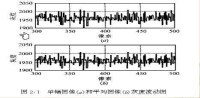
圖像校正

圖像校正